
Wie kann ich den Instagram-Cache auf dem iPhone leeren, mit/ohne die App zu löschen?

Instagram ist eine beliebte Social-Media-Plattform. Mit zunehmender Nutzung füllt sich jedoch der App-Cache und belegt Speicherplatz auf dem Gerät. Dies kann die App-Performance verlangsamen und sogar die Gesamtleistung des Geräts beeinträchtigen. Daher ist das regelmäßige Leeren des Instagram-Caches eine gute Möglichkeit, die Nutzererfahrung zu verbessern. Aber wie geht das? Hier sind Sie richtig. Dieser Artikel erklärt Ihnen, wie Sie den Instagram-Cache auf einem iPhone leeren.
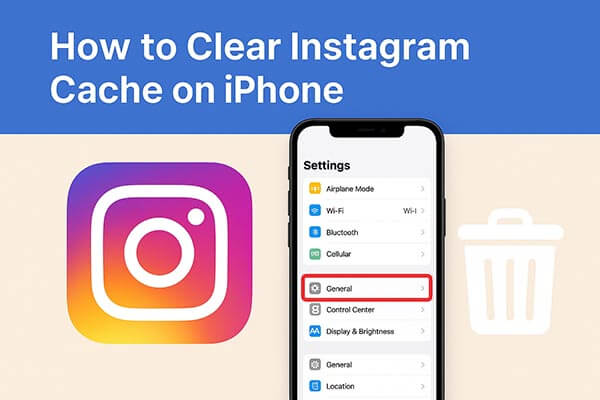
Obwohl die Instagram-App auf dem iPhone keine Option zum Löschen des Instagram-Caches bietet, können Sie den Suchverlauf manuell löschen, da dieser ebenfalls Teil des Instagram-Caches ist. Durch das Löschen schützen Sie nicht nur Ihre Privatsphäre, sondern reduzieren auch die unnötige Datenmenge in der App.
So löschen Sie Ihren Instagram-Suchverlauf auf dem iPhone:
Schritt 1. Öffne die Instagram-App.
Schritt 2. Tippen Sie auf Ihr "Profil"-Symbol in der unteren rechten Ecke.
Schritt 3. Tippen Sie oben rechts auf die „drei horizontalen Linien“ und wählen Sie „Ihre Aktivität“.
Schritt 4. Scrollen Sie nach unten und tippen Sie auf „Letzte Suchanfragen“.
Schritt 5. Tippen Sie auf „Alles löschen“ und bestätigen Sie Ihre Auswahl.
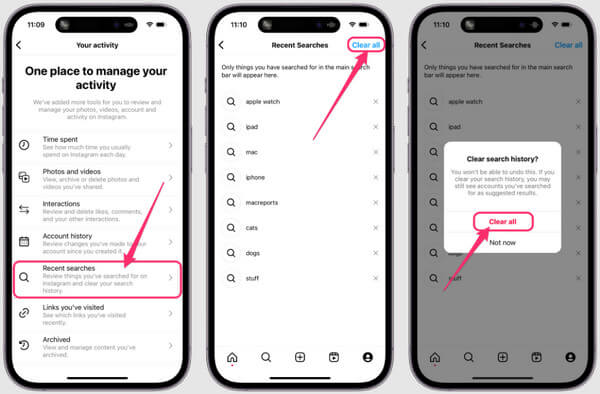
Wenn Sie feststellen, dass Instagram viel Speicherplatz belegt und das Löschen Ihres Suchverlaufs nicht ausreicht, ist die effektivste Lösung, die App zu deinstallieren und neu zu installieren. Dies ist der direkteste Weg, alle zwischengespeicherten Daten von Instagram zu löschen. Durch die Neuinstallation werden angesammelte Bild- und Videocaches sowie temporäre Dateien vollständig entfernt und Instagram in den Originalzustand zurückversetzt.
Wie löscht man den Instagram-Cache auf dem iPhone? Folgen Sie den unten stehenden Schritten:
Schritt 1. Gehen Sie zu „Einstellungen“ > „Allgemein“ > „iPhone-Speicher“.
Schritt 2. Scrolle nach unten und suche Instagram, tippe dann darauf.
Schritt 3. Wählen Sie „App löschen“ und bestätigen Sie die Löschung.
Schritt 4. Öffnen Sie den App Store, suchen Sie nach Instagram und installieren Sie die App neu.
Schritt 5. Melden Sie sich nach Abschluss der Installation wieder in Ihrem Konto an.
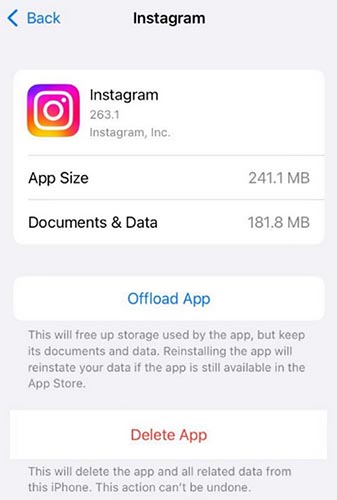
Sie können eine App auf Ihrem iPhone nicht löschen? Im folgenden Artikel finden Sie die Gründe und Lösungen.
Apps lassen sich auf dem iPhone nicht löschen? Vielleicht helfen Ihnen diese 8 Lösungsansätze!Wenn Sie Instagram nicht neu installieren, aber trotzdem Speicherplatz freigeben möchten, können Sie ein professionelles iOS Reinigungstool wie Coolmuster iOS Cleaner verwenden. Diese Software kann verschiedene App-Caches, temporäre Dateien, Protokolle und mehr auf Ihrem iPhone, einschließlich Instagram, sicher bereinigen, ohne dass Sie Apps deinstallieren oder Daten verlieren müssen.
Wichtiger noch: Zusätzlich zum Instagram-Cache unterstützt es auch die Entfernung anderer Junk-Dateien, wie z. B. App-Caches, App-Cookies, temporäre App-Dateien, App-Absturzprotokolle, heruntergeladene temporäre Dateien, Foto-Caches, Benutzerspeicherdateien, iTunes-Sendeverlauf und mehr.
Hauptmerkmale von Coolmuster iOS Cleaner :
So löschen Sie den Instagram-Cache auf dem iPhone mit Coolmuster iOS Cleaner :
01. Starten Sie das Programm nach dem Herunterladen und Installieren auf Ihrem Computer und verbinden Sie Ihr iPhone mit einem USB-Kabel. Das Programm erkennt Ihr iPhone automatisch.

02 Um den Instagram-Cache auf Ihrem iPhone zu leeren, wählen Sie bitte den ersten Modus. Im nächsten Bildschirm aktivieren Sie bitte die Option „App-Caches“ und die anderen Dateitypen, die Sie löschen möchten. Tippen Sie anschließend auf „Scan starten“, um Ihr iPhone zu scannen.

03 Der Scanvorgang ist in Kürze abgeschlossen und Sie sehen, wie viel Speicherplatz Ihr iPhone belegt. Markieren Sie einfach „App-Caches“ und andere Datentypen, die Sie löschen möchten, und tippen Sie auf „Bereinigen“, um den Instagram-Cache sofort und endgültig von Ihrem iPhone zu entfernen.

Mit diesen Methoden können Sie den Instagram-Cache auf Ihrem iPhone ganz einfach leeren und so dessen Geschwindigkeit und Leistung verbessern. Wenn Sie nach der sichersten und bequemsten Option suchen, empfehlen wir Ihnen Coolmuster iOS Cleaner . Mit wenigen Klicks entfernen Sie damit den Instagram-Cache und andere unnötige Dateien – ganz ohne App-Deinstallation. So bleibt Ihr iPhone sauber, schnell und effizient.
Weitere Artikel:
So stellen Sie gelöschte Instagram-Fotos auf dem iPhone mit/ohne Backup wieder her
Wie übertrage ich Fotos vom Mac auf das iPhone – per Kabel oder drahtlos?
Welche ist die beste Software zum Löschen von iPhone-Daten? [Ein umfassender Testbericht]
Ist der iPhone-Speicher voll? Wie kann ich auf meinem iPhone ganz einfach Speicherplatz freigeben?

 Handy-Radiergummi & Reiniger
Handy-Radiergummi & Reiniger
 Wie kann ich den Instagram-Cache auf dem iPhone leeren, mit/ohne die App zu löschen?
Wie kann ich den Instagram-Cache auf dem iPhone leeren, mit/ohne die App zu löschen?





